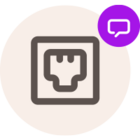Älypuhelimet ovat yhä useamman puhelimenkäyttäjän arkipäivää, ja päivän aikana laite saattaakin käydä kädessä monta kertaa. Puhelimen erilaisia sovelluksia hyödynnetään monenlaisissa askareissa ja tilanteissa. Autolla ajon aikana on kuitenkin syytä pitää mieli virkeänä ja ajatus valppaana, ja jättää puhelin ajelun ajaksi vähemmälle huomiolle.
Otin itse käyttöön uudessa autossamme Apple CarPlayn, ja kerron tässä artikkelissa miten sen käyttöönotto tapahtui. Nostan myös esiin muutamia omasta mielestäni hyödyllisiä ominaisuuksia sekä tärkeitä asioita, jotka kannattaa ottaa käytössä huomioon. Autolla ajo muuttui kertaheitolla turvallisemmaksi, kun nyt voin esimerkiksi saada Kartta-sovelluksesta käännös käännökseltä -ohjeita, soittaa puheluita, lähettää tai vastaanottaa viestejä ja kuunnella musiikkia - puhelimeen koskematta.
Turvallisuus ennen kaikkea!
Tärkeimpänä ajatuksena mielestäni on turvallisuudesta huolehtiminen sekä mahdollisuus keskittyä ajamiseen. Puhelimen pystyy ajon aikana jättää melkeinpä kokonaan huomioimatta, kun saan monia toimintoja ja puhelimen sovelluksia heijastettua auton näytölle. Näytöltä näen käytännössä kaiken saman minkä puhelimeni näytöltä.
Apple CarPlay mahdollistaa puhelimen käytön siten ettei minun tarvitse irrottaa käsiäni ratista. Älypuhelimen käytöstä ajon aikana rapsahtaa sakko, mutta CarPlay toimii täysin puhelinta näpelöimättä, ääneni avulla. Pysähtyneenä voin sitten säädellä toimintoja infonäytöltä.
Apple CarPlay tukee iPhone-puhelimista löytyvää iOS-järjestelmää. Tätä tekniikkaa tukevia automerkkejä on monia, mutta kaikissa malleissa ei välttämättä tukea ole. Varmista, että autosi tukee CarPlayta. Jos et ole varma, ota yhteyttä autosi valmistajaan. Apple CarPlayta ei ole saatavana Androidille. Vastaava järjestelmä on Android Auto, jota myös monet autot tukevat.
Älä häiritse ajettaessa -tilan käyttäminen
”Älä häiritse ajettaessa” auttaa minua keskittymään ajamiseen ja liikenteeseen. Kun iPhone on yhdistetty CarPlayhin, ilmoitukset ja tekstiviestit saan mykistettyä, tai rajoitettua niitä haluamallani tavalla. Voin määritellä kenelle lähetetään automaattivastaus, ja voin muokata vastauksen haluamakseni. Tällä hetkellä viesti lähtee kaikille yhteystiedoissa oleville vastauksella "Olen tien päällä. Näen viestisi, kun pääsen perille".
1. Avaa CarPlayn Asetukset kulkuneuvosi omien säätimien avulla.
2. Valitse "Älä häiritse ajettaessa".
3. Laita päälle "Aktivoi CarPlaylla".
APPLE CARPLAY Hallinta Sirin avulla
Siriä voin käyttää kahdella tavalla, joko ohjauspyörän äänikomentopainikeella tai CarPlayn Koti-painikkeella.
Painike painetaan pohjaan ja kysytään Siriltä jotain tai pyydetään sitä tekemään jokin toiminne.
Siri tekee myös omia ehdotuksiaan mitä saatan tehdä seuraavaksi, esim. ajaa seuraavaan kokoukseen. Tiedon Siri nappaa iPhonen kalenterimerkinnöistäni. Kojelaudasta voin seurata karttoja, äänisäätimiä ja Siri-ehdotuksia, joiden avulla pääsen helposti esim. kalenteritapahtumiin. Siri-ehdotukset ja CarPlay toimivat siis saumattomasti yhdessä.
Jos sinulla on HomeKit-lisälaitteita, kuten autotallin ovenavaaja, voit käyttää CarPlayn dashboardiin ilmestyviä Siri-ehdotuksia tai esimerkiksi sanoa Sirille ”Avaa autotallin ovi”, kun lähestyt kotiasi. Tästä toiminteesta itselläni ei ole kokemusta. Autotallin ovi toimii kylläkin sähköisellä nostimella, ehkäpä selvitän miten saisin tämän käyttöön! 🙂> Tästä otankin siis mielelläni käyttökokemuksia kommentteihin! 🙂>
CarPlay käyttäminen auton sisäänrakennetuilla säätimillä
Useimmissa CarPlayta tukevissa autoissa on sisäänrakennetut säätimet, kuten kosketusnäyttö, pyörivä nuppi tai kosketuslevy. CarPlayta voi hallita joko näillä säätimillä tai Sirillä, oman mielen mukaan. Omassa autossani on pyörivä nuppi, ei kosketusnäyttöä eikä kosketuslevyä.
1. Käynnistä auto
2. Varmista, että Siri on päällä
3. Yhdistä iPhone autoosi joko USB:n kautta, tai langattomasti mikäli autosi sitä tukee.
- USB-portteja on yleensä kaksi; joko CarPlay-kuvakkeella tai älypuhelimen kuvakkeella merkitty. Katso siis, että kytket puhelimen oikeaan porttiin. USB:n kautta yhdistämisessä on myös se hyöty, että puhelin latautuu samalla sitä kautta.
- Langattoman yhteyden aktivoimiseksi paina ohjauspyörässä olevaa ääniohjauspainiketta. Varmista että stereosi ovat langattomassa tai Bluetooth-tilassa. Valitse sen jälkeen iPhonessa Asetukset -> Yleiset -> CarPlay. Napauta käytettävissä olevat autot ja valitse autosi.
Puheluiden soitto ja vastaanotto
Soittaminen tapahtuu joko äänikomennolla Sirin kautta, tai voin valita vastaanottajan auton näytön kautta. Puhelimeen olenkin tallettanut yhteystietojen Suosikkeihin numerot, joita useimmin käytän. Tämän suosikkilistan saan näkyville myös auton näytölle. Toki löytyy ihan aakkosellinenkin hakemisto, josta voin selata ja valita tarvitsemani numeron.
Jos yhdistän laitteet USB:n kautta, tapahtuu puheluun vastaus automaattisesti auton näytön kautta. Jos yhdistämisen tekee langattomasti, pääsen puhelimen näytöltä valitsemaan vastaanko puheluun puhelimen kautta, puhelimen kaiuttimen tai auton äänijärjestelmän kautta.
Viestin lähetys ja kuunteleminen
Viestien lähettäminen ja vastaanottaminen sekä niihin vastaaminen onnistuu myös CarPlaylla. Tässä hyödynnän Siriä sanomalla esimerkiksi:
”Lähetä viesti Aviomiehelleni”
”Lähetä Inalle viesti, että on ruuhkaa ja myöhästyn 15 minuuttia”
”Lue viestini”
Samat toiminteet onnistuvat myös auton säätimien avulla. Se tapahtuu avaamalla viestit CarPlayssa ja valitsemalla joko lukemattomien viestien kuunteleminen, viestiketjuun vastaaminen, tai uuden keskustelun aloittaminen. Tätä käytän kuitenkin harvemmin, koska Sirin hyödyntäminen on mielestäni viestittelyssäkin näppärää ja turvallisempaa.
APPLE CARPLAY Navigointi
Apple CarPlay on omiaan juuri apukuskina. Navigaattori ohjeistaa minua ääniohjauksella käännös käännökseltä. Voin asettaa Kartat-sovellukseen määränpään jo etukäteen ennen autolle menoa. Navigointi aktivoituu sitten automaattisesti, kun käynnistän auton. Myös ajon aikana määränpään asetus onnistuu ääniohjaukselle, jos matkan aikana tulee esim. välietappiin suunnistamiseen tarvetta. CarPlaylla voi suunnistaa Apple Mapsin, Google Mapsin tai Wazen avulla.
Musiikin ja median kuuntelu
Pystyn nauttimaan musiikista, podcasteista, äänikirjoista, uutisista ja muusta samalla kun ajan.
Itse käytän suurimmaksi osaksi Spotifyn appia sekä Suplaa kuunteluun.
Sirille voin sanoa esimerkiksi:
”Haluan kuunnella Latino-soittolistan”
”Toista Apulannan uusin kappale”
”Toista lisää tällaisia kappaleita”
”Toista loput kappaleet tästä albumista”
”Ohita tämä kappale”
”Soita tämä kappale uudelleen”
”Sekoita soittolista”
”Laita päälle radioasema Suomipop”
Median toistoa voin myöskin hallita auton ohjauspyörän säätimillä, Toistossa nyt ‑näkymän painikkeilla ja CarPlayn Dashboardilla.
Navigaattori on ehkä ainoa toiminne, jota mielelläni käytän ilman CarPlayta. Auton oma navigaattori on selkeämpi sekä suurempi näytöltään kuin puhelimeni, ja ääniohjaus sekä karttanäkymä toimivat siinä ennakoivammin. Sijoittuminen autossa on myös parempi kuin puhelimella, jolle minulla ei ole autossa varsinaista telinettä lainkaan. Määränpää on monimutkaisempaa syöttää auton näyttöön, ja turvallisuuden kannalta se on tehtävä ennen liikeellelähtöä. Kesken ajon osoitteen määritys on parasta jättää apukuskin tehtäväksi. Vertailuna tähän, puhelimen karttasovellukseen osoitteen saa puhelimen naputettua ihan hetkessä.
Mielestäni CarPlay on kuitenkin kokonaisuutena näppärä käyttää ja suosittelen sitä lämpimästi, jos autosi sen mahdollistaa.
Millaisia kokemuksia sinulla on ja mitkä toiminteet ovat sinulle niitä ykkösiä? 🙂>
Lue myös:
- Varavirtalähde mukaan matkalle
- Testissä Samsung Galaxy SmartTag -paikannin
- Apple AirTag - pidä tavarasi tallessa helposti
- Minun Telia uudistui - näin hoidat laskut ja palveluiden tilaukset